数据恢复精灵怎么恢复优盘数据?
数据恢复精灵免费版是一款非常强大的数据恢复软件,主要针对普通用户开发,所以使用很简单。软件功能强大,支持恢复电脑、U盘、SD卡中的数据,恢复效果比较好,不会对文件有任何影响。那么怎么用数据恢复精灵恢复优盘数据呢?其实方法很简单,接下来小编就给大家详细的介绍一下数据恢复精灵恢复优盘数据的具体教程,需要的朋友快来看看吧!
数据恢复精灵怎么恢复优盘数据?
1、点击选定的数据恢复模式,进入分区或磁盘选择界面。
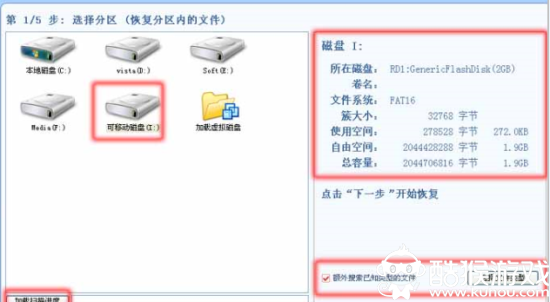
2、选择好数据恢复模式后,就可以使用数据恢复精灵用选定的恢复模式扫描U盘。

3、左边选择U盘,在右边能看到U盘的容量大小、文件系统、使用空间等信息。
4、点击选择文件类型按钮,设置您需要恢复的文件类型。
5、点击下一步按钮,数据恢复精灵就开始扫描U盘,开始实际的U盘数据恢复操作即可。
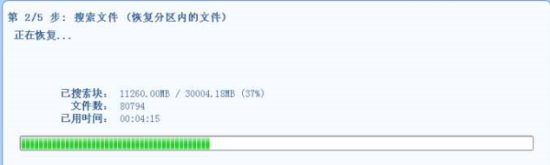
以上便是数据恢复精灵恢复优盘数据的具体教程了,需要的小伙伴赶紧动手试试看吧,希望可以帮助到你,感谢大家对我们系统天地的喜欢,觉得本文不错就收藏和分享清理吧!如果大家有什 么更好的方法也可以和我们分享一下!











 苏公网安备32032202000432
苏公网安备32032202000432